sandaran iCloud mengambil selama -lamanya untuk menyelesaikan [Betulkan]
![sandaran iCloud mengambil selama -lamanya untuk menyelesaikan [Betulkan]](https://ilinuxgeek.com/storage/img/images/icloud-backup-taking-forever-to-finish-[fix]_5.png)
- 860
- 203
- Daryl Wilderman
iCloud adalah alternatif terbaik untuk meningkatkan ruang penyimpanan anda di iPhone kerana iPhone tidak membolehkan anda melanjutkan ruang memori menggunakan kad memori. Oleh itu pengguna iPhone perlu memuat naik data mereka untuk sandaran ke iCloud untuk membuat ruang untuk data lain.
Tetapi akhir -akhir ini, kami telah mendapat laporan dari banyak pengguna iPhone bahawa proses sandaran iCloud mengambil masa yang sangat lama untuk diselesaikan. Sebilangan pengguna telah menunggu selama 2 hari dan proses sandaran belum selesai.
Ini sebenarnya menjadikan mereka jengkel dan tidak berdaya dan ia mungkin disebabkan oleh salah satu sebab seperti sambungan internet yang lemah, tidak banyak ruang yang tersisa di iCloud, fail data besar yang berkualiti tinggi, dll.
Memandangkan perkara -perkara ini, kami telah menghasilkan banyak penyelesaian dalam artikel di bawah yang pasti akan menyelesaikan masalah ini dengan cekap.
Isi kandungan
- Betulkan 1 - Elakkan sandaran aplikasi besar
- Betulkan 2 - Padam semua fail yang tidak perlu dari iPhone
- Betulkan 3 - Periksa sambungan internet
- Betulkan 4 - Gunakan PC untuk membuat sandaran fail data anda dari iPhone anda
- Betulkan 5 - Sandarkan iPhone anda ke iCloud dengan kerap
- Betulkan 6 - Kosongkan ruang iCloud
Betulkan 1 - Elakkan sandaran aplikasi besar
Sekiranya anda akan membuat sandaran semua aplikasi dan fail data mereka, ia akan mengambil banyak masa untuk menyokong iCloud dan oleh itu isu yang dibincangkan di atas dalam artikel. Oleh itu, mari kita cuba mengelakkan sandaran aplikasi yang besar menggunakan langkah -langkah di bawah.
Langkah 1: Buka Tetapan aplikasi pada iPhone anda dengan mengklik pada ikon tetapan dari skrin utama.
Langkah 2: Sekarang ketik pada Nama profil di bahagian atas halaman tetapan seperti yang ditunjukkan dalam gambar di bawah.
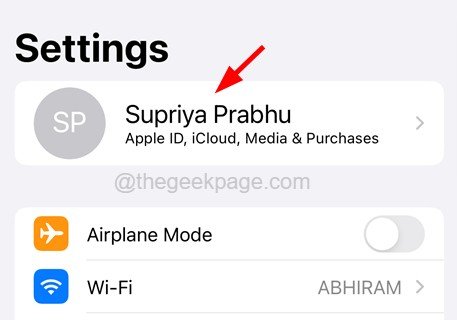
Langkah 3: Pilih iCloud pilihan dengan mengetuknya.
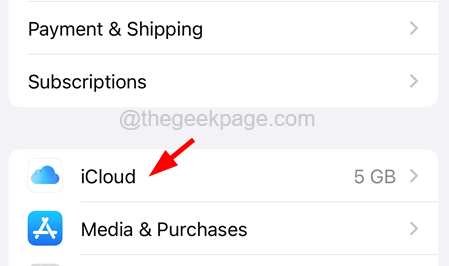
Langkah 4: Ini membuka halaman iCloud di mana anda dapat mencari semua aplikasi yang menggunakan iCloud untuk sandaran.
Langkah 5: Ketuk di Tunjukkan semua pilihan untuk mengembangkan senarai aplikasi seperti yang ditunjukkan di bawah.
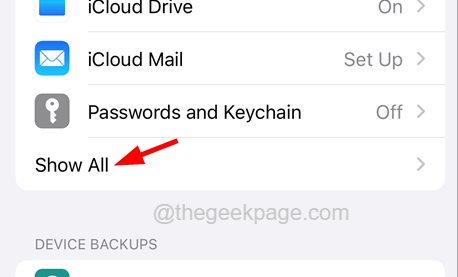
Langkah 6: Sekarang lumpuhkan semua aplikasi yang anda tidak mahu kembali ke iCloud dengan mengetuk butang togolnya seperti yang ditunjukkan.
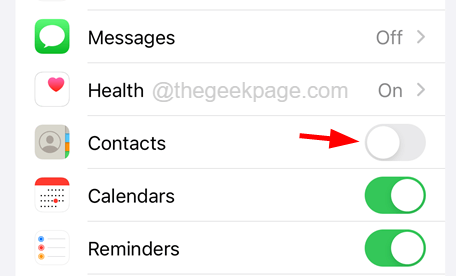
Betulkan 2 - Padam semua fail yang tidak perlu dari iPhone
Beberapa pengguna iPhone tidak mengikuti amalan standard mengekalkan storan iPhone mereka. Apabila kami tidak memadam fail yang tidak perlu, ia disimpan dalam iPhone dan bersama -sama dengan fail penting, mereka juga mendapat sandaran di iCloud yang tidak diperlukan dan menggunakan banyak ruang iCloud.
Oleh itu, kami mengesyorkan pengguna kami cuba menyemak semua fail yang tidak diperlukan untuk mereka dan memadamkannya secara teratur. Ini hanya akan memastikan fail data penting disimpan di iCloud.
Betulkan 3 - Periksa sambungan internet
Banyak masa, kami tidak menyedari bahawa masalah tertentu dengan mana -mana peranti pintar boleh disebabkan oleh sambungan internet pada peranti. Oleh kerana sandaran iCloud memerlukan sambungan internet yang kuat untuk proses di mana banyak fail diperlukan untuk disimpan di awan.
Oleh itu, lebih baik untuk memeriksa sama ada sambungan internet cukup kuat untuk sandaran. Jika tidak, sila mulakan semula isyarat wi-fi anda sekali untuk menyegarkannya. Sekiranya ini masih tidak berfungsi, cuba tukar sambungan dari Wi-Fi ke data selular/mudah alih pada iPhone anda.
Betulkan 4 - Gunakan PC untuk membuat sandaran fail data anda dari iPhone anda
Sekiranya anda secara konsisten mendapat masalah dengan iCloud di iPhone anda, ini mungkin bermakna tidak ada ruang yang ketara lagi di iCloud untuk menyimpan data anda. Pengguna juga boleh memilih untuk menaik taraf ruang iCloud mereka dengan memilih rancangan yang sesuai dengan masuk ke akaun iCloud mereka dalam talian.
Juga, jika menaik taraf tidak mungkin, pengguna sentiasa boleh mencuba membuat data mereka dari iPhone ke PC menggunakan kabel data dari Apple. Menyimpan fail penting anda ke PC akan membuat sedikit ruang pada iPhone anda untuk digunakan selanjutnya.
Betulkan 5 - Sandarkan iPhone anda ke iCloud dengan kerap
Sebilangan besar pengguna iPhone cenderung menyandarkan data mereka sekali -sekala pada iPhone mereka. Ini mengumpulkan banyak data dan memberi kesan kepada kelajuan sandaran iCloud. Oleh itu, kami menasihatkan pengguna kami bahawa mereka kerap menyandarkan fail data mereka ke iCloud pada iPhone mereka supaya ia melegakan beban terlalu banyak data sekaligus jika tidak dilakukan secara berkala.
Betulkan 6 - Kosongkan ruang iCloud
Pengguna selalu mempunyai pilihan untuk memeriksa data yang disimpan dari aplikasi di iCloud. Ini membolehkan mereka memadam data dari iCloud untuk menjadikan ruang penyimpanan di iCloud mereka. Kami mengesyorkan pengguna kami cuba membersihkan data yang tidak lagi diperlukan menggunakan langkah -langkah yang diberikan di bawah.
Langkah 1: Pertama sekali, anda perlu melancarkan Tetapan aplikasi di iPhone dan ketik pada Nama profil di bahagian atas seperti yang ditunjukkan di bawah.
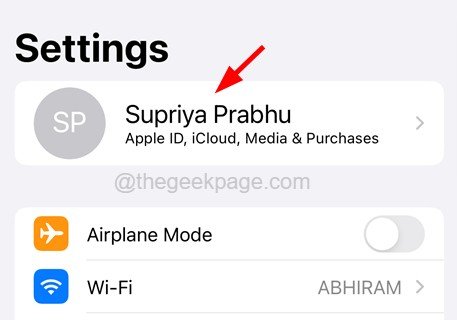
Langkah 2: Kemudian klik pada iCloud pilihan.
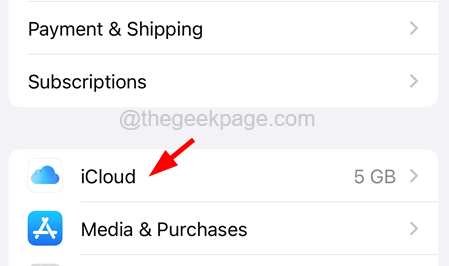
Langkah 3: Sekarang anda perlu mengklik Menguruskan penyimpanan akaun hanya dibawah iCloud Seperti yang ditunjukkan dalam gambar di bawah.
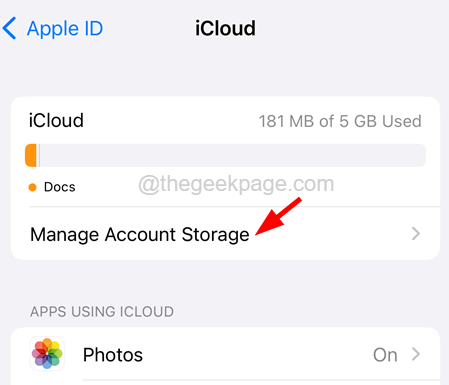
Langkah 4: Di sini anda akan melihat semua aplikasi yang menyimpan datanya.
Langkah 5: Ketik permohonan dari senarai yang ingin anda jelaskan. Sebagai contoh, WhatsApp Messenger.
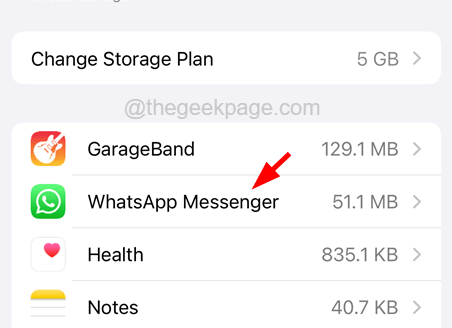
Langkah 6: Sekarang ketik Padam data .. seperti yang ditunjukkan di bawah.
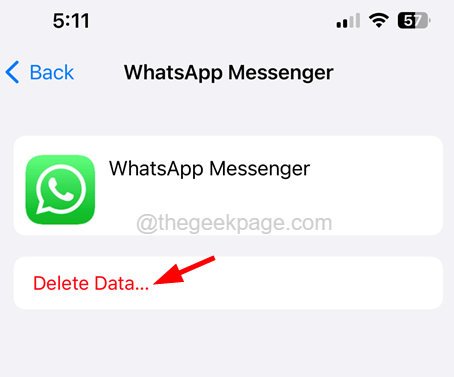
Langkah 7: Ini membersihkan semua data dari whatsapp messenger yang disimpan di iCloud sehingga sekarang.
Langkah 8: Kembali dan ulangi sama dengan semua data aplikasi yang ingin anda padamkan.
- « Tidak dapat menyambung ke ralat App Store pada iPhone [diselesaikan]
- Cara Mengaktifkan Panel Butiran Baru dalam Penjelajah Fail dengan Mod Gelap di Windows 11 »

